Tento článek bude vysvětlovat následující způsoby zobrazení fotografií v prezentaci v systému Windows 10:
- Použití prezentace Z Průzkumníka souborů
- Použití prezentace v aplikaci Fotky
- Použití prezentace na pozadí plochy
Jak zobrazit fotografie v prezentaci z Průzkumníka souborů?
Uživatelé mohou zobrazit fotografie v prezentaci z Průzkumníka souborů otevřením složky fotografií a výběrem možnosti Prezentace. Pro důkladné pochopení postupujte podle níže uvedených kroků.
Krok 1: Přejděte do složky Fotografie
Nejprve otevřete Průzkumník souborů pomocí „ Windows + E “ a přejděte do složky, kde jsou fotografie uloženy:
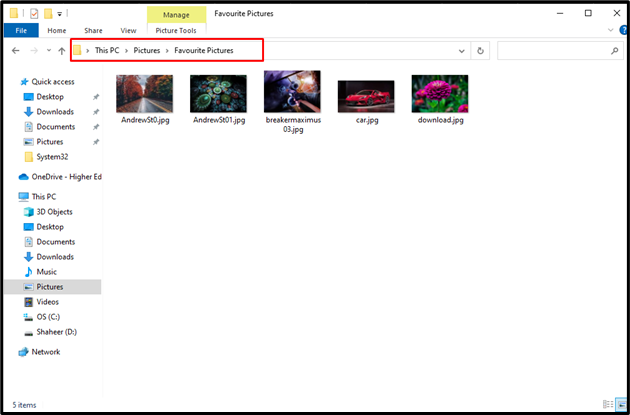
Krok 2: Spusťte prezentaci
Po otevření složky fotografií klikněte na 'Nástroje pro obrázky' pro zobrazení dostupných nástrojů pro manipulaci s médiem obrázku. Poté klikněte na “Prezentace” možnost z nabídky:
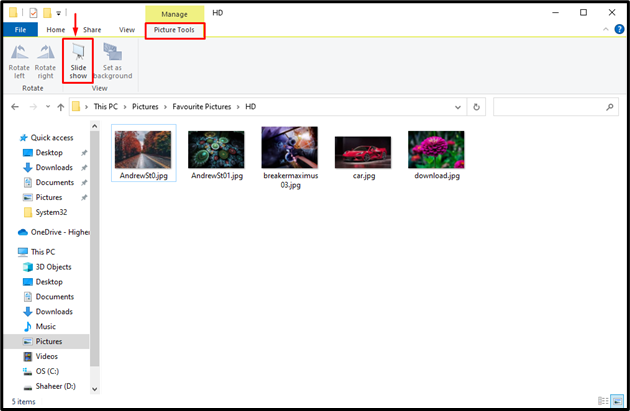
Poté se spustí prezentace všech fotografií přítomných ve složce:
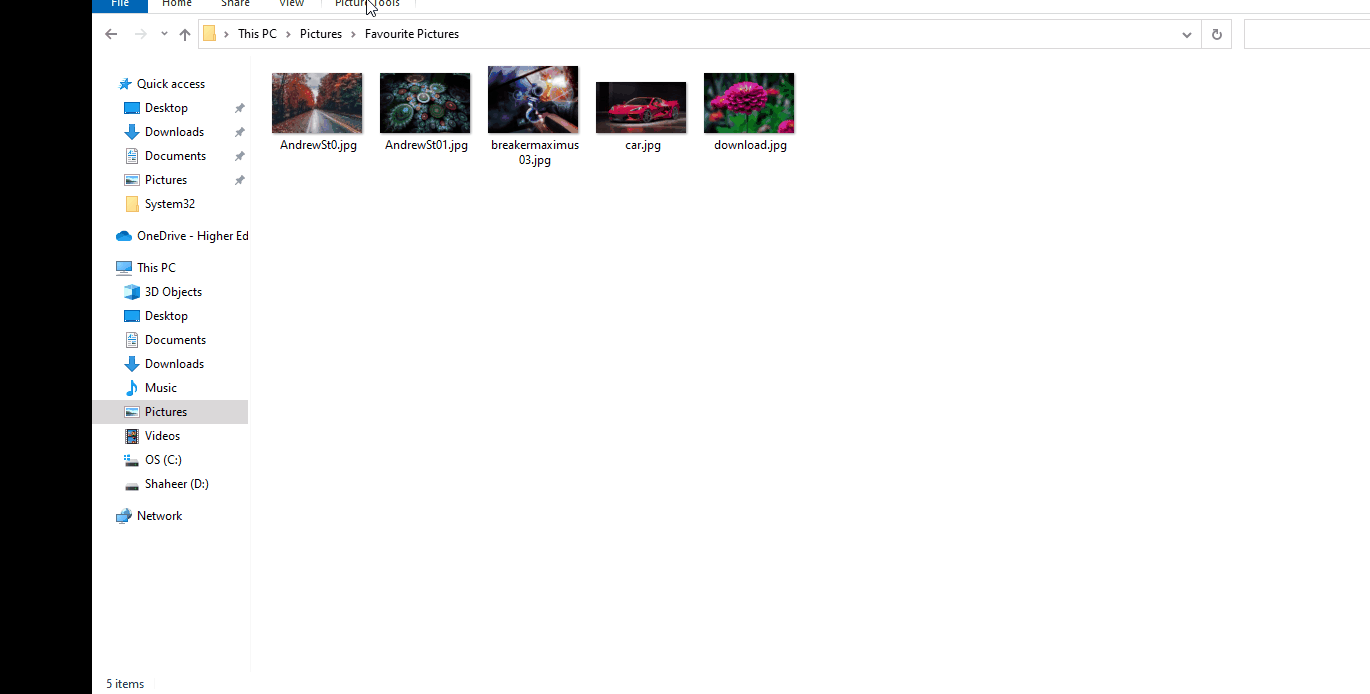
Uživatelé mohou prezentaci ukončit pomocí „ Esc “ na klávesnici.
Jak zobrazit fotografie v prezentaci z aplikace Fotky?
Aplikace Fotky je výchozí aplikací Windows pro prohlížení obrázků. Aplikace Windows Photos poskytuje mnoho funkcí, jako je prohlížení, úpravy a prezentace. Uživatelé mohou také spustit prezentaci svých obrázků pomocí aplikace Fotky. Chcete-li to provést, postupujte podle níže uvedených kroků.
Krok 1: Otevřete aplikaci Fotky
Přejděte do nabídky Start, zadejte „ Fotky “ ve vyhledávacím poli a klikněte na „ OTEVŘENO “ možnost:
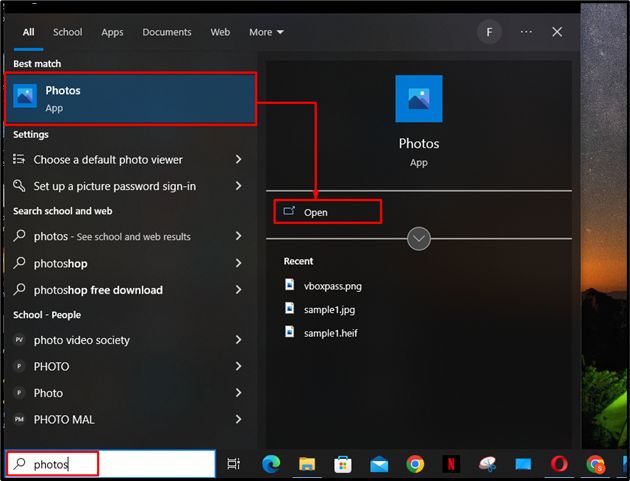
Krok 2: Otevřete složku Obrázky
Nyní v aplikaci Fotky klikněte na 'Složky' možnost výběru konkrétní složky pro prezentaci:
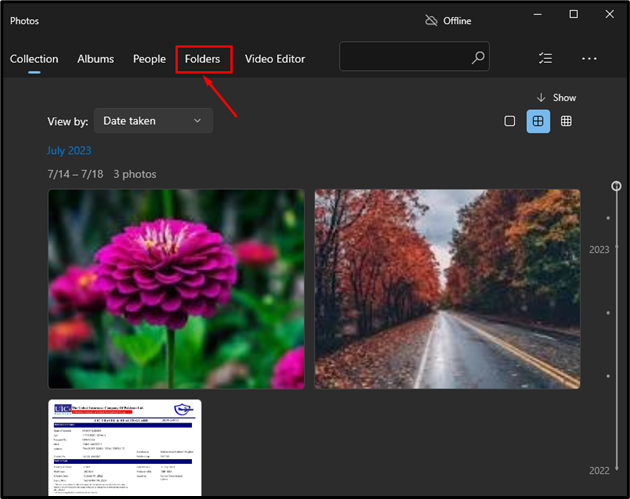
Poté klikněte na požadovanou složku z kolekcí a otevřete ji:
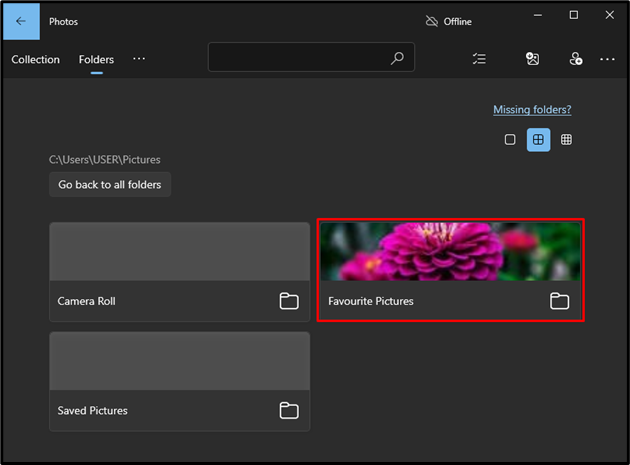
Krok 3: Spusťte prezentaci
Jakmile uživatel otevře složku s obrázkem, klikněte na 3 tečky v pravém horním rohu okna a vyberte 'Prezentace' možnost ze zobrazené kontextové nabídky:
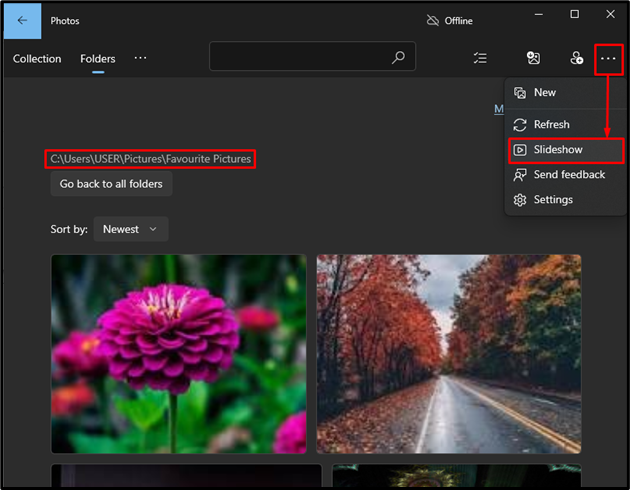
Poté se spustí prezentace a uživatel ji může ukončit pomocí 'Esc' klíč:
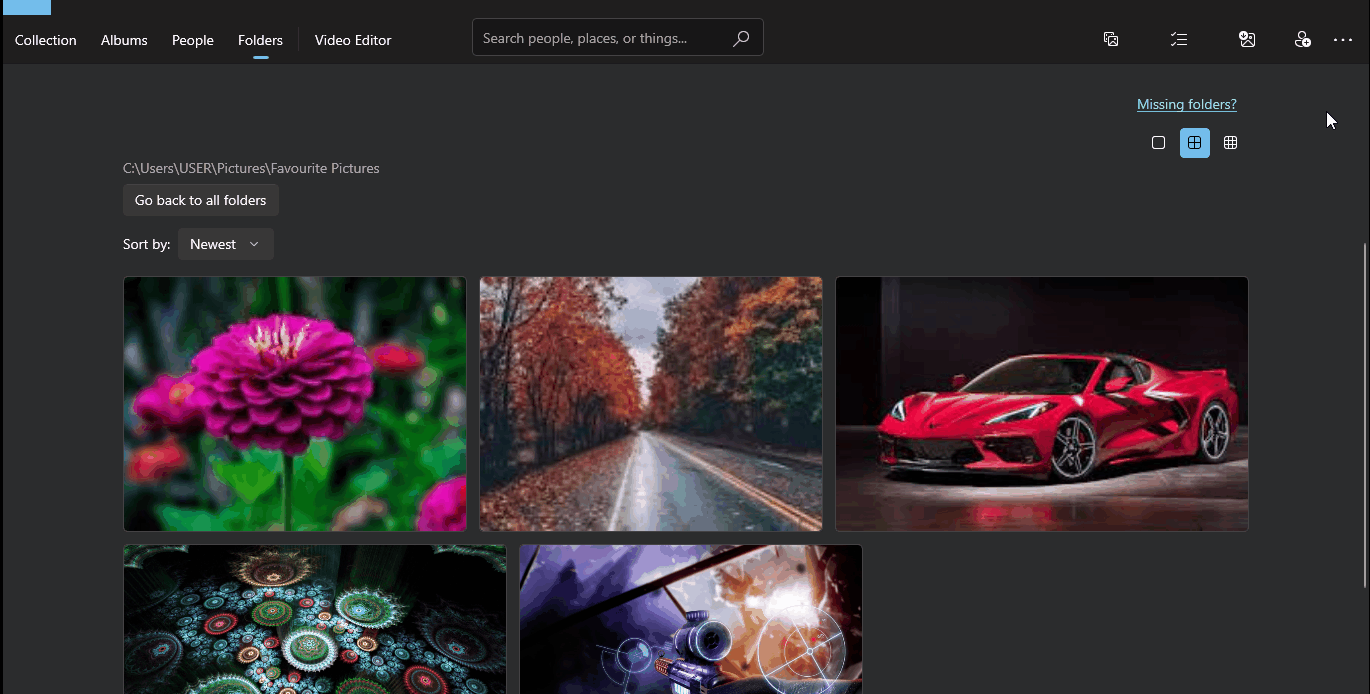
Jak zobrazit fotografie v prezentaci na pozadí plochy?
Uživatelé si také mohou nastavit pozadí plochy jako prohlížeč prezentací pro své oblíbené obrázky. Chcete-li zobrazit fotografie v prezentaci na pozadí plochy, postupujte podle níže uvedených kroků.
Krok 1: Přejděte do Nastavení pozadí
Nejprve otevřete 'Nastavení' za použití 'Windows + I' zástupce a klikněte na 'Personalizace' volba:
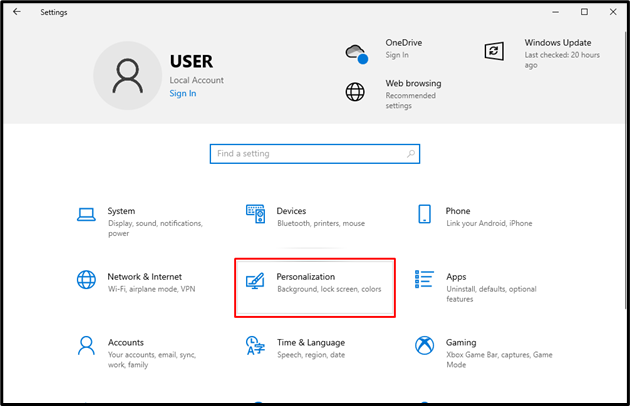
V nastavení přizpůsobení klikněte na 'Pozadí' v rozbalovací nabídce v pravém podokně okna a vyberte možnost „Prezentace“:
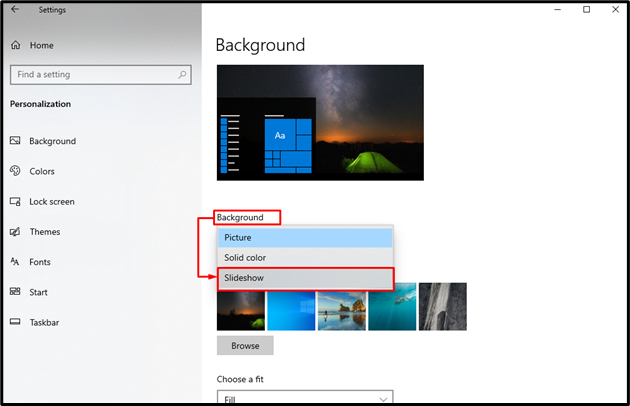
Krok 2: Vyberte složku
Jakmile je vybrána možnost Prezentace, uživatel musí dále vybrat složku, do které jsou obrázky uloženy. Chcete-li to provést, klepněte na 'Procházet' knoflík:
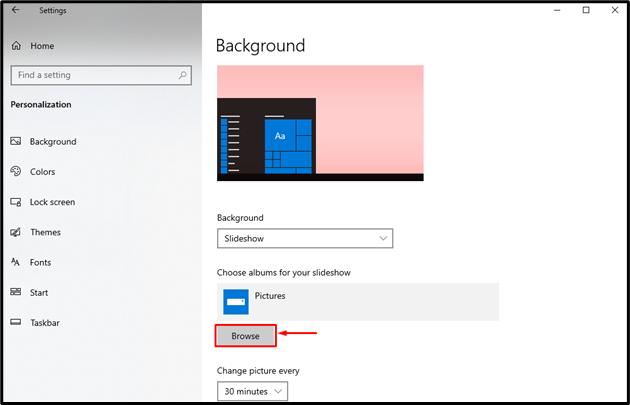
V 'Vybrat složku' v okně, přejděte do umístění, kde jsou obrázky uloženy. Poté vyberte složku a stiskněte 'Vyberte tuto složku' knoflík:
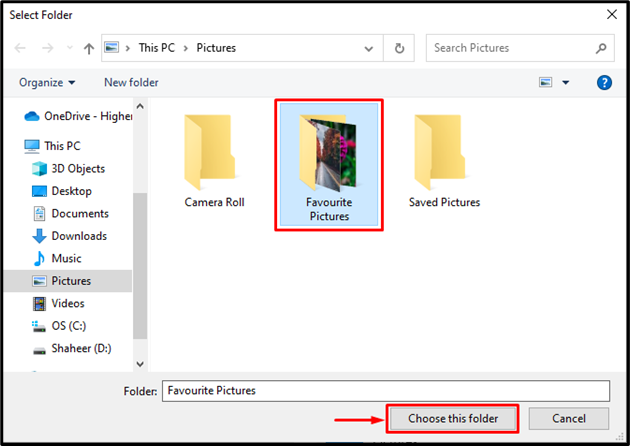
Poté se vybraná složka zobrazí pod „Vyberte alba pro vaši prezentaci“ sekce:
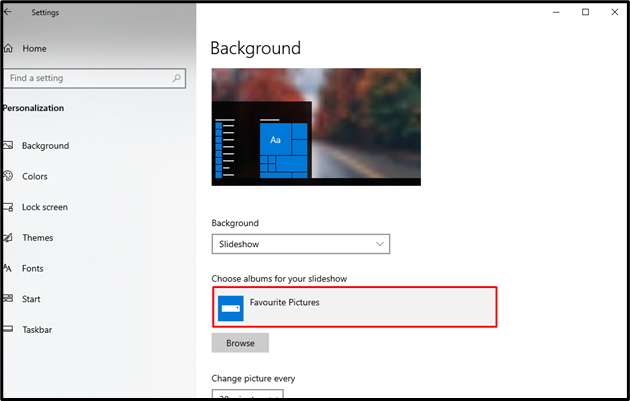
Když tak učiníte, všechny obrázky v “Oblíbené obrázky” složka se zobrazí jako prezentace na pozadí Dekstop počítače:

Krok 3: Upravte možnosti prezentace
V nastavení přizpůsobení se posuňte trochu dolů, abyste viděli konfigurace prezentace. Uživatel může změnit čas pro každý obrázek, zapnout/vypnout míchání obrázků a vybrat správné přizpůsobení pozadí:
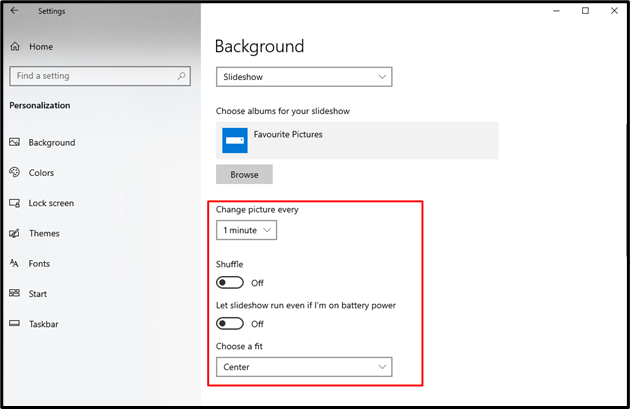
To je vše o prohlížení fotografií v prezentaci ve Windows 10.
Závěr
Chcete-li zobrazit obrázky jako a Prezentace , otevřete nastavení pomocí 'Windows + I' klávesovou zkratku a klikněte na „ Personalizace ” nastavení. Dále klikněte na „ Pozadí “ a vyberte 'Prezentace' volba. Vyberte složku fotografií pro prezentaci kliknutím na 'Procházet' a výběrem složky pomocí 'Vybrat složku' okno. Uživatelé mohou také nakonfigurovat konfigurace prezentace, jako je čas pro každý obrázek, míchání obrázků a velikost obrázku na pozadí. Tento článek poskytuje několik způsobů, jak zobrazit fotografie v prezentaci v systému Windows 10.